您想让博客文章评论显示在 WordPress 搜索结果中吗?
默认情况下,WordPress 搜索不包含评论。这可能会使访问者很难找到有趣的对话并与其他用户互动。
在本文中,我们将向您展示如何使博客评论在 WordPress 网站上可搜索。
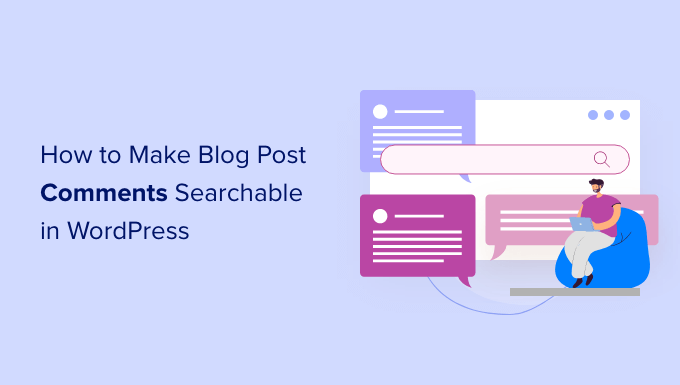
为什么要在 WordPress 中让博客文章评论可搜索?
生动有趣的评论部分可以让人们在您的WordPress 网站上停留更长时间,并营造一种社区意识。考虑到这一点,您将需要尽一切努力让您的 WordPress 博客文章获得更多评论。
默认情况下,WordPress 的搜索结果中不包含评论,因此访问者可能很难找到有趣的讨论并与其他用户联系。
如果您经营一家在线商店,那么访问者甚至可以使用评论来留下反馈和评论。通过使这些评论可搜索,您可能可以获得更多销售额。
话虽这么说,让我们看看如何在 WordPress 中使博客文章评论可搜索。
如何在 WordPress 中使博客文章评论可搜索
在 WordPress 中搜索博客文章评论的最简单方法是使用SearchWP插件。
SearchWP 是WordPress最好的自定义搜索插件,已被超过 30,000 个网站使用。它易于使用,可让您搜索 WordPress 默认不搜索的内容。
例如,您还可以轻松配置插件以在 WordPress 搜索结果中包含自定义帖子类型以及注册用户。
要使您的博客文章评论可搜索,您需要安装并激活 SearchWP。如果您需要更多详细信息,请参阅我们有关如何安装 WordPress 插件的指南。
激活后,您将看到一个弹出窗口,告诉您 SearchWP 已经创建了一个引擎供您使用。
在本指南中,我们将向您展示如何更改默认引擎,因此单击“关闭”按钮退出弹出窗口。
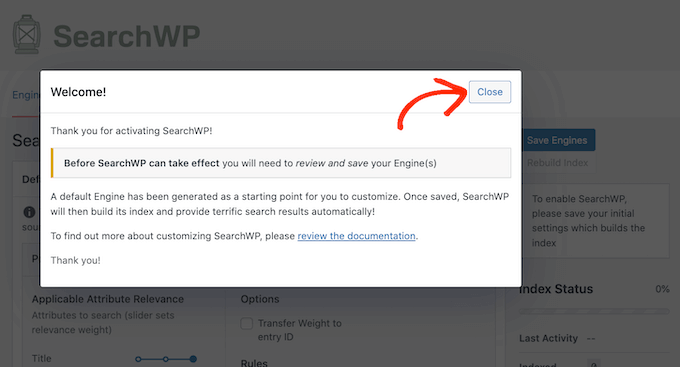
SearchWP 现在将自动带您进入SearchWP » 设置页面。
在此屏幕上,单击“许可证”选项卡。您现在可以将密钥粘贴到“许可证”框中。
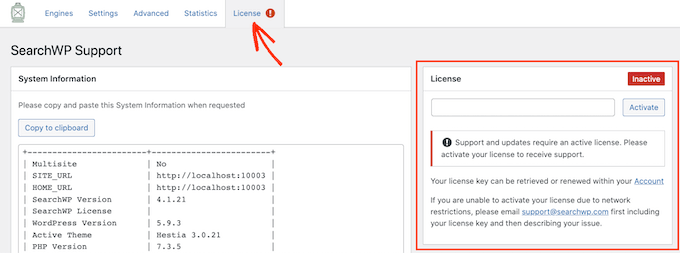
您可以在购买 SearchWP 时收到的电子邮件以及SearchWP 网站上的帐户中找到此信息。
粘贴许可证密钥后,单击其旁边的“激活”按钮。
您现在已准备好使用 SearchWP 改进 WordPress 搜索,因此请继续并单击“引擎”选项卡。
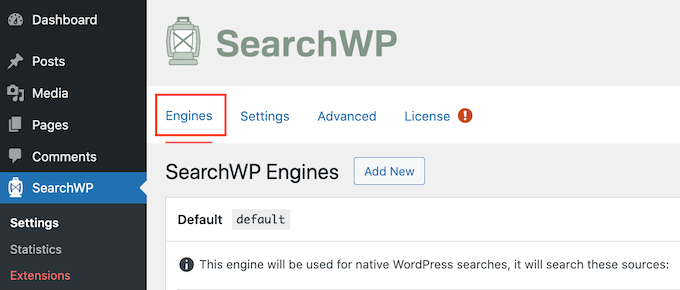
在这里,您可以自定义 SearchWP 在其结果中包含的内容。默认情况下,帖子是可搜索的,并分为标题、内容、slug和excerpt。
要搜索WordPress 博客上的评论,请单击“来源和设置”按钮。
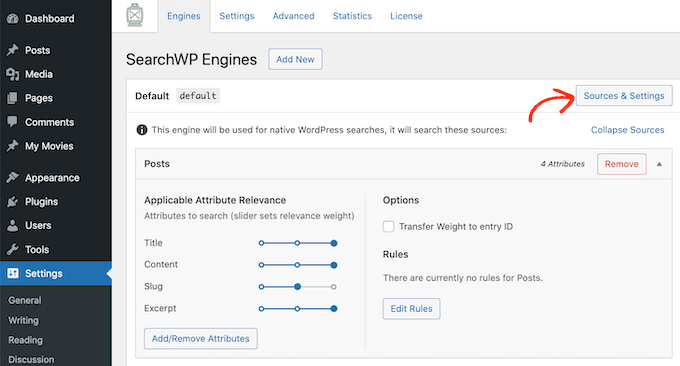
现在,弹出窗口将显示 SearchWP 可以搜索的所有不同类型的内容。根据您安装的插件,您可能会看到不同的选项。
例如,SearchWP 可以搜索WooCommerce产品以创建智能 WooCommerce 产品搜索。默认情况下,该插件搜索您网站的帖子、页面和媒体。
继续并选中“评论”框,然后单击“完成”。
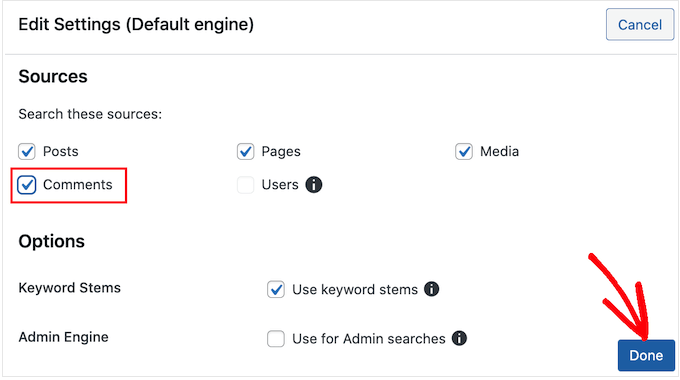
SearchWP 现在将在其搜索结果中包含所有评论。您可以通过滚动到屏幕底部来微调 SearchWP 搜索博客评论的方式。
在新的“评论”部分中,单击“添加/删除属性”按钮。
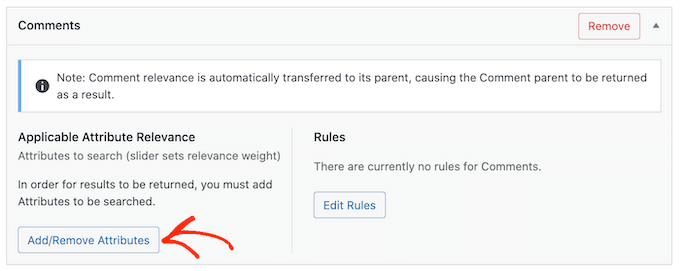
在此屏幕上,您将看到不同内容的部分,例如作者姓名、电子邮件地址和评论文本。您现在可以选中和取消选中这些框,具体取决于您希望 SearchWP 搜索的内容。
在下图中,我们告诉 SearchWP 通过选中“评论”框以及发布者的姓名和电子邮件地址来查看评论内容。
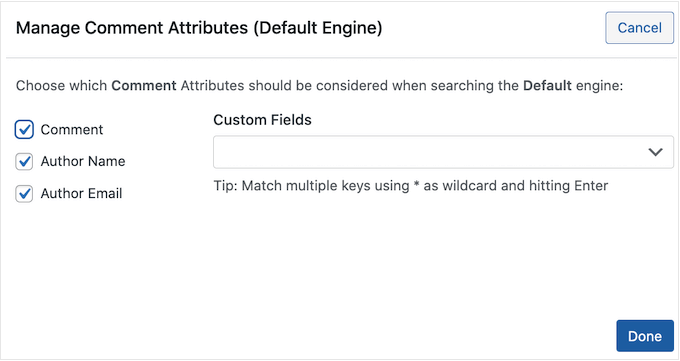
做出选择后,单击“完成”按钮。您选择的选项现在将显示在“评论”部分中。
对于每个选项,SearchWP 都有一个“适用属性相关性”等级。这是 SearchWP 在搜索您博客上的评论时为每个属性赋予的权重。
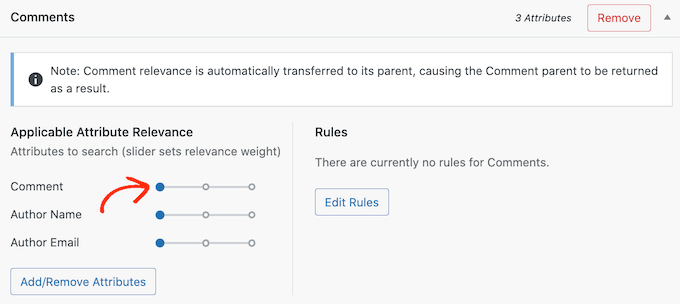
与高相关性属性相匹配的内容将在搜索结果中显示得更高。相比之下,与相关性较低的属性相匹配的内容将在用户的搜索结果中显示在较低的位置。
默认情况下,所有属性滑块都设置为“低”,但您可以通过向右拖动滑块来更改它。
每个网站都是独一无二的,因此您可能需要尝试不同的相关性设置,看看什么可以为您提供最准确和最有用的搜索结果。
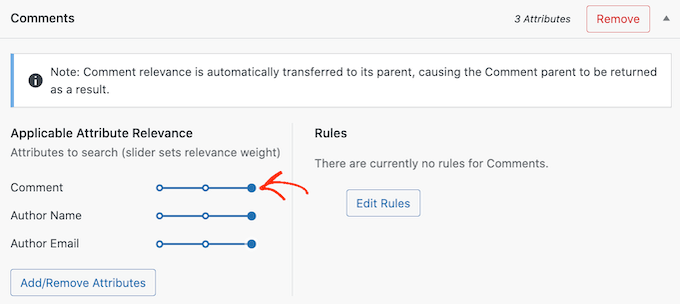
如果您想随时从搜索中删除某个属性,只需重复上述步骤,但这次取消选中该框即可。
如果您对搜索的配置方式感到满意,请继续并单击“保存引擎”按钮。
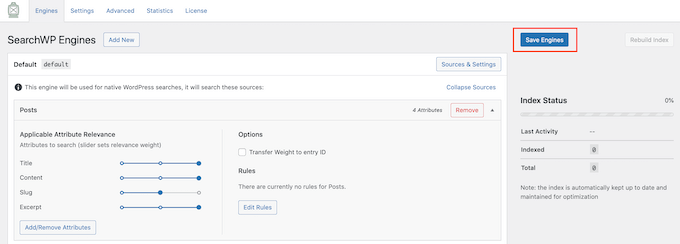
片刻之后,SearchWP 可能会显示消息“需要重建索引”。
如果您看到此消息,请单击“重建索引”按钮。这会将您网站的所有评论添加到搜索索引中,以便它们显示在相关结果中。
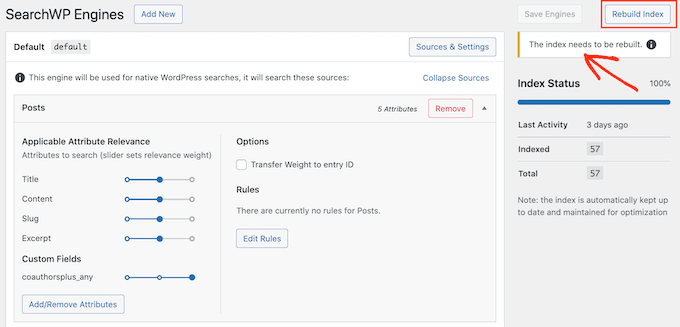
完成后,评论将开始出现在您网站的搜索结果中。
为了让访问者更容易找到正确的评论,您可能需要添加实时 Ajax 搜索或将搜索栏添加到 WordPress 菜单中。
如何更改 SearchWP 设置
此时,您的评论是可搜索的。但是,您可能还需要启用一些高级设置,以帮助访问者找到他们正在寻找的内容。
要查看这些高级搜索设置,请单击“高级”选项卡。
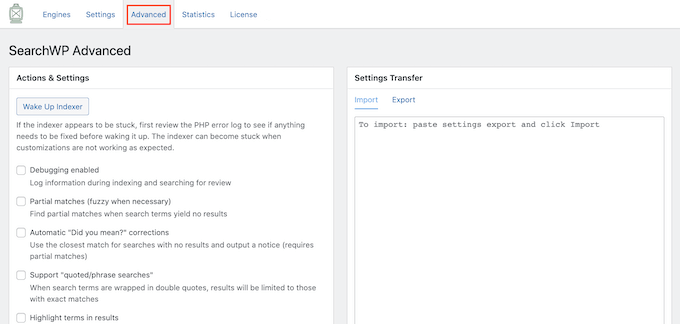
在此屏幕上,您可以更改插件的许多行为,例如调整拼写错误。
例如,SearchWP 可以显示“您是说吗?” 如果有人在搜索查询中犯了拼写错误,则使用更正框。该框包含与搜索词相似的结果。
下图显示了它在您的网站上的外观示例。
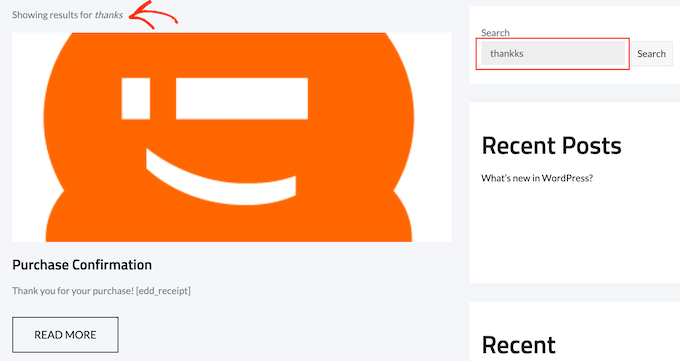
要在搜索中使用此功能,请继续并选中“自动“您是说吗?” 更正框。
您还需要选中“部分匹配(必要时模糊)”框,因为“您是说吗?” 功能使用部分匹配。
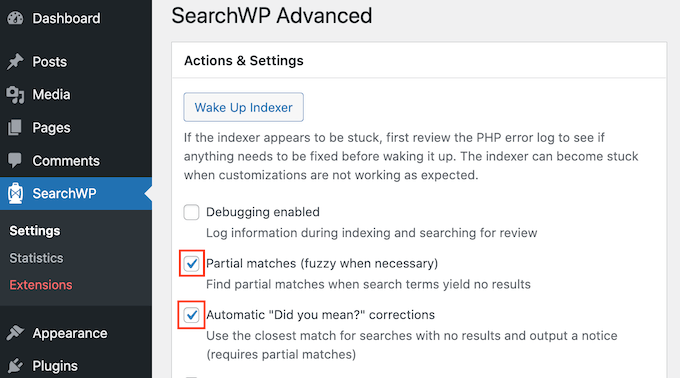
有关此主题的更多信息,请参阅我们的WordPress 搜索工作原理指南(以及改进建议)。
我们希望本文能帮助您了解如何在 WordPress 中使博客评论可搜索。您可能还想查看我们为小型企业精选的最佳实时聊天软件以及创建 WordPress 会员网站的终极指南。




